1、如图,下表中需要对学生对学生列进行随机排序,来决定自己的座位。首先,点击“方方格子”选项卡

2、选中要处理的单元格区域,这里我选中C2:C6

3、然后在“数据分析”模块中,找到“随机重复”选项

4、再在下拉菜单中点击“随机排序”选项

5、在“选区随机排序”对话框中,设置好选区和随机排序方式
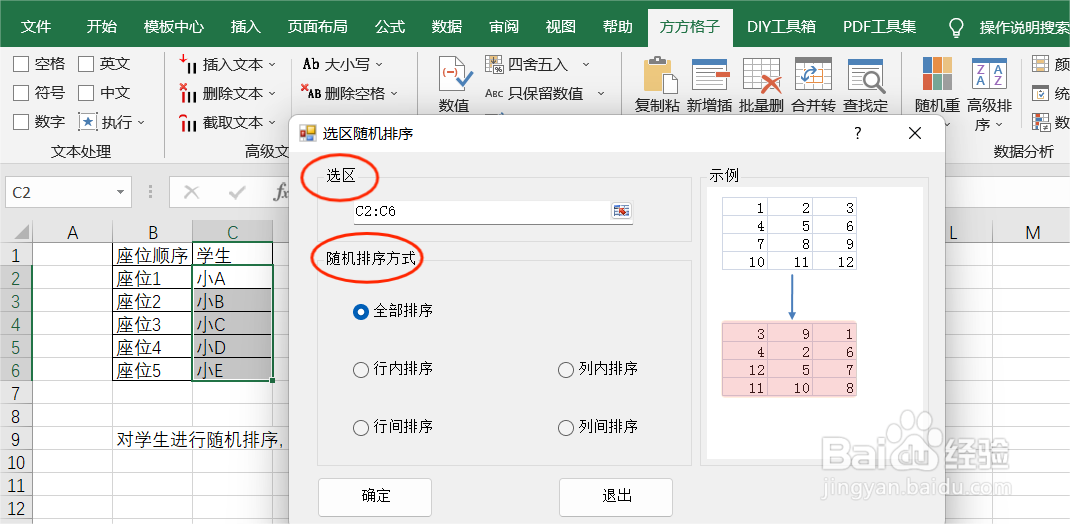
6、最后,点击“确定”,这时就对学生列就完成了随机排序

时间:2024-10-13 15:02:14
1、如图,下表中需要对学生对学生列进行随机排序,来决定自己的座位。首先,点击“方方格子”选项卡

2、选中要处理的单元格区域,这里我选中C2:C6

3、然后在“数据分析”模块中,找到“随机重复”选项

4、再在下拉菜单中点击“随机排序”选项

5、在“选区随机排序”对话框中,设置好选区和随机排序方式
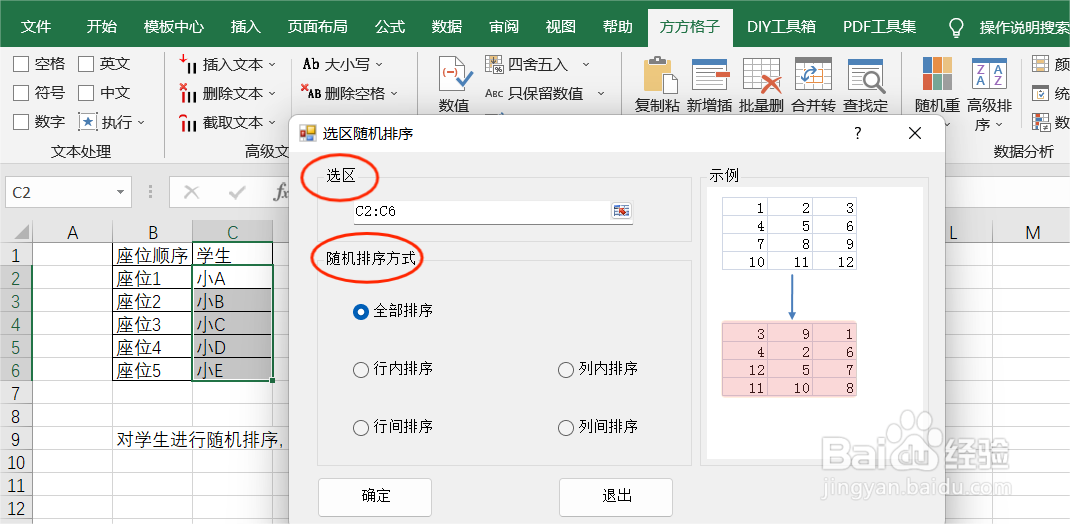
6、最后,点击“确定”,这时就对学生列就完成了随机排序

